Kui olete loonud oma Counter-Strike'i serveri, olete korduvalt küsinud, kuidas end administraatoriks teha. Selleks on mitu võimalust, olenevalt sellest, kas AMX mod on installitud või mitte.
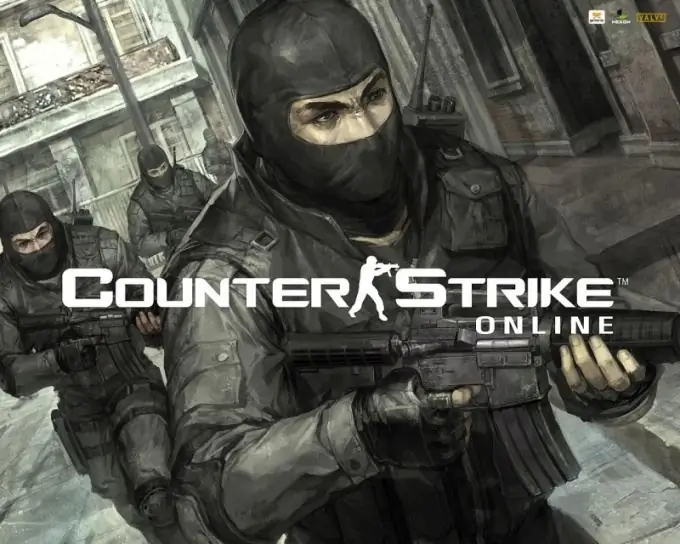
Vajalik
- - CS-mänguserver;
- - Internet.
Juhised
Samm 1
Registreerige ennast CS-serveris administraatorina, kasutades Rcon-i. Selleks sisestage serveri käivitamisel faili hlds.exe abil parooliväärtus juurdepääsuks serverikonsoolile väljale Rcon Password, näiteks Mypw. Või kirjutage konsoolis parool järgmise käsu abil: rcon_password "mypw".
2. samm
Sisestage Counter Strike'i konsoolile järgmine käsk, mille kaudu sisestate serveri: rcon_password "mypw", võite selle lisada ka installitud mänguga kausta userconfig.cfg konfiguratsioonifaili. Minge serverisse, muutke selle sätteid veendumaks, et teil on selles administraatori õigused registreeritud.
3. samm
Proovige mõnda muud võimalust CS-serveri haldamiseks AMX Mod X lisandmooduli abil. Avage järgmine tee asuv fail users.ini: cstrike / addons / amxmodx / configs. Selles failis kirjutage üles vajadus administraatori lisamiseks CS-serverisse. Sisestage järgmine rida: (see sobib siia, hüüdnimi ja IP-aadress või mängu litsentsinumber), (juurdepääsu parool), (sisestage administraatori õigused), (määrake vajalikud administraatori lipud).
4. samm
Lisage administraator hüüdnime ja parooli järgi, selle jaoks lisage faili rida: "Sisesta hüüdnimi" "Sisesta parool". Kõikide muudatuste jõustumiseks ilma serverit taaskäivitamata kirjutage selle konsooli käsk amx_reloadadmins. Logige administraatori õigustega serverisse sisse, selleks sisestage mängukonsooli oma kasutajanimi ja parool.
5. samm
Selleks, et seda ei peaks pidevalt kirjutama, lisage faili userconfig.cfg järgmine hüüdnime ja parooliga rida. Võite lisada ka sellise rea: Bind "=" "amxmodmenu". Kui klaviatuuril nuppu "võrdne" vajutate, avaneb mängus halduse menüü. Salvestage konfiguratsioonifailis tehtud muudatused, taaskäivitage server seadete jõustumiseks.






